Como Limpar Cache e Cookies do Navegador Google Chrome
1 – Clique sobre o botão “Personalizar e controlar o Google Chrome” localizado na parte superior, canto direito!
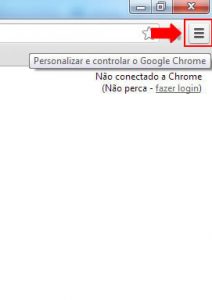
2- Selecione “Configurações”
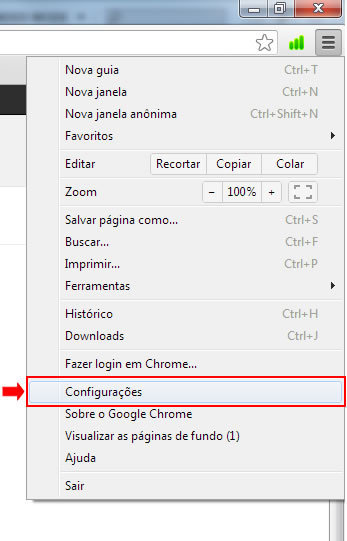
3- Na nova guia que se abriu clique sobre o link localizado na inferior da página “Mostrar configurações avançadas…”
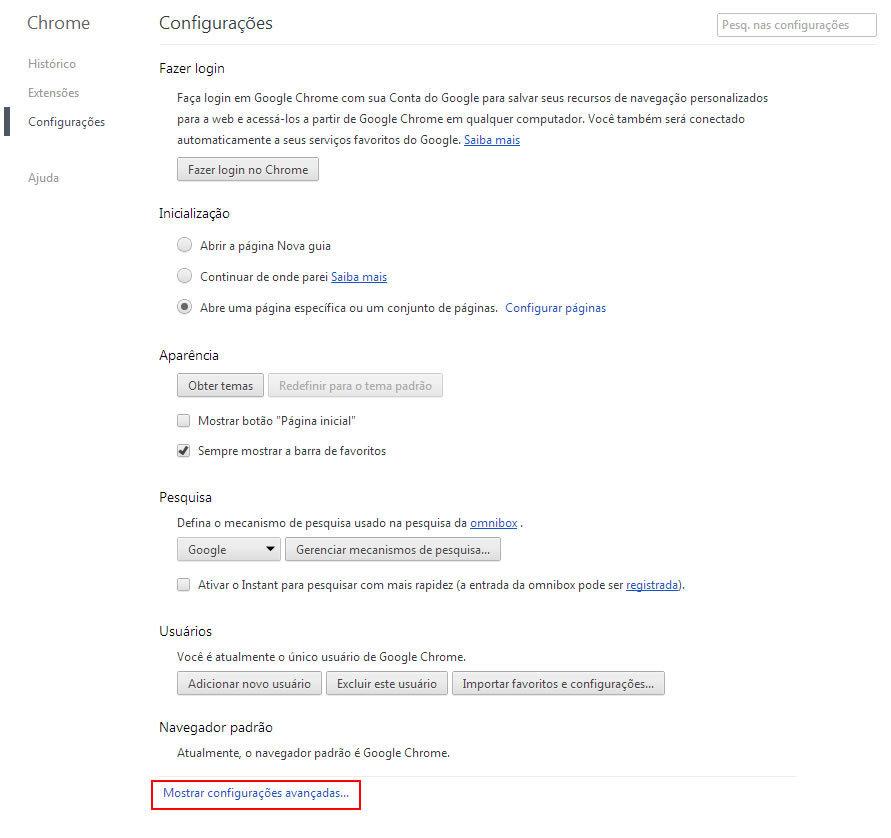
4- Desça um pouco com a barra de rolagem e vá até a categoria “Privacidade”, clique sobre o botão “Limpar dados de navegação”
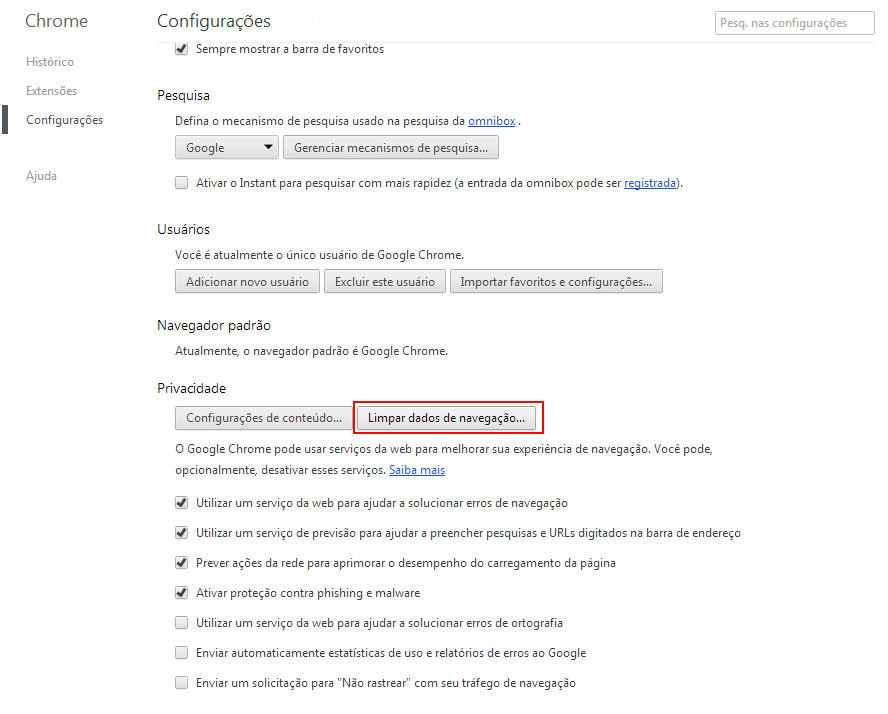
5- Em “Eliminar os seguintes itens desde:” deixe selecionado a opção “desde o começo”, mais abaixo selecione apenas “Esvaziar o cache” e “Excluir cookies e outros dados do site e do plug-in”
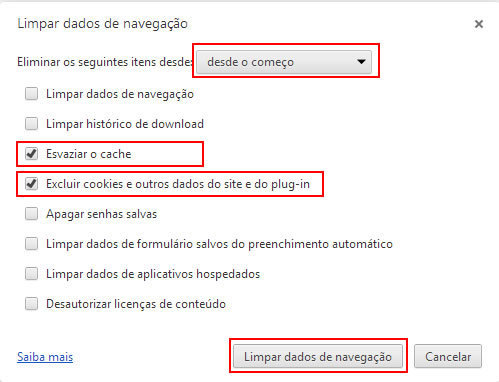
6 – Aguarde que o navegador limpe todos os dados. E JÁTÁ ….!!!



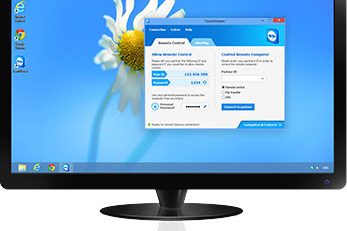



Deixar uma resposta
Tem de ter a sessão iniciada para publicar um comentário.